はじめに
今回はノートパソコンの熱暴走を抑える方法を紹介します。
「ROG Zephyrus G14 ACRONYM」を使います。
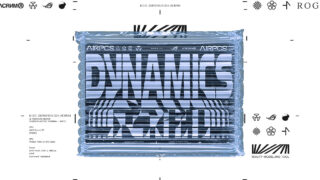
この子のアパレルブランドコラボモデル。
少しCPUとメモリーがちょっと性能が良くなって、グラボが少し弱い物になります。
きっかけ
元々、通勤中の映像編集用に買ったノートPCですが…
会社を辞めてしばらく寝かしてました。
折角なのでBlenderで作った映像を書き出したり、
人工知能で絵を生成しようとしました。
すると熱暴走して落ちました。
そこで色々調べたのが今回の記事です。
ゲーミングノートが熱暴走する理由と対処法
ゲーミングノートPCはスペックは高いが廃熱が弱いです。
なので、廃熱が弱いので最大のスペックを引き出す前に熱暴走します。
対処法はあえて機能に制限をかけて性能を弱める。
(ダウンクロック)
温度の確認
私はASUS系のPCなのでARMORY CRATEを使います。
Windowsキー → ARと検索。
ARMORY CRATEを立ち上げ。
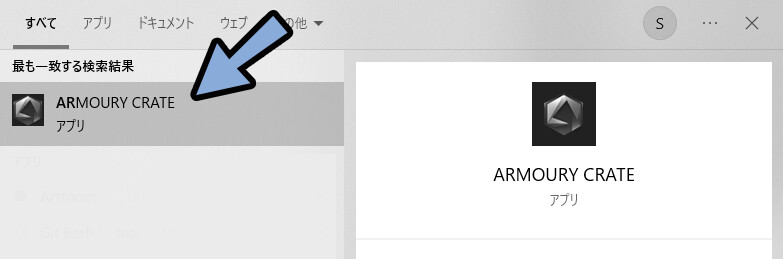
ここで温度が確認できます。
80℃を超えると寿命が縮むと言われてます。
85℃以上で熱暴走すると言われてます。
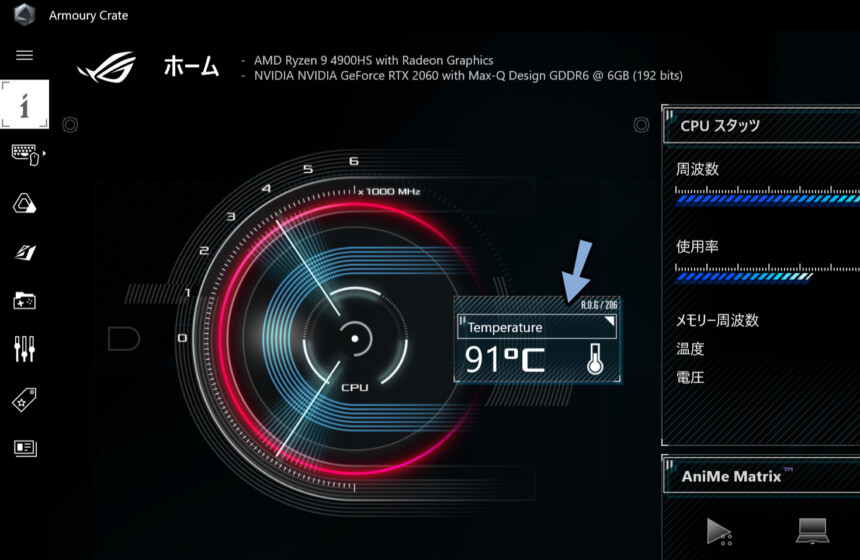
何も知らない私はここで初めて90℃超えてる事に気づきました。
知らないって怖いですね。
これで温度の確認が完了です。
温度を下げる方法(簡易)
Windowsキー → seを検索
設定を開きます。
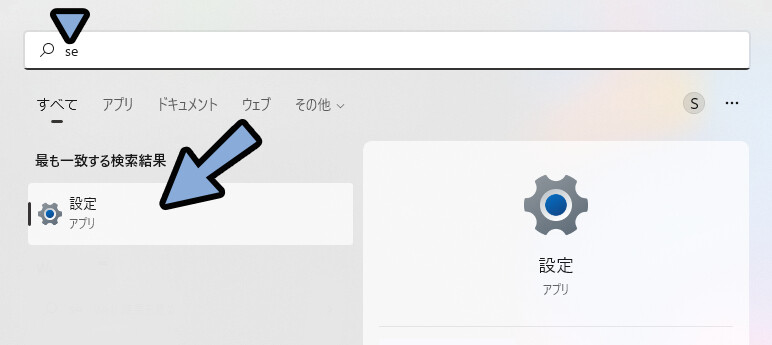
システムから「ディスプレイ」と「電源とバッテリー」を操作します。
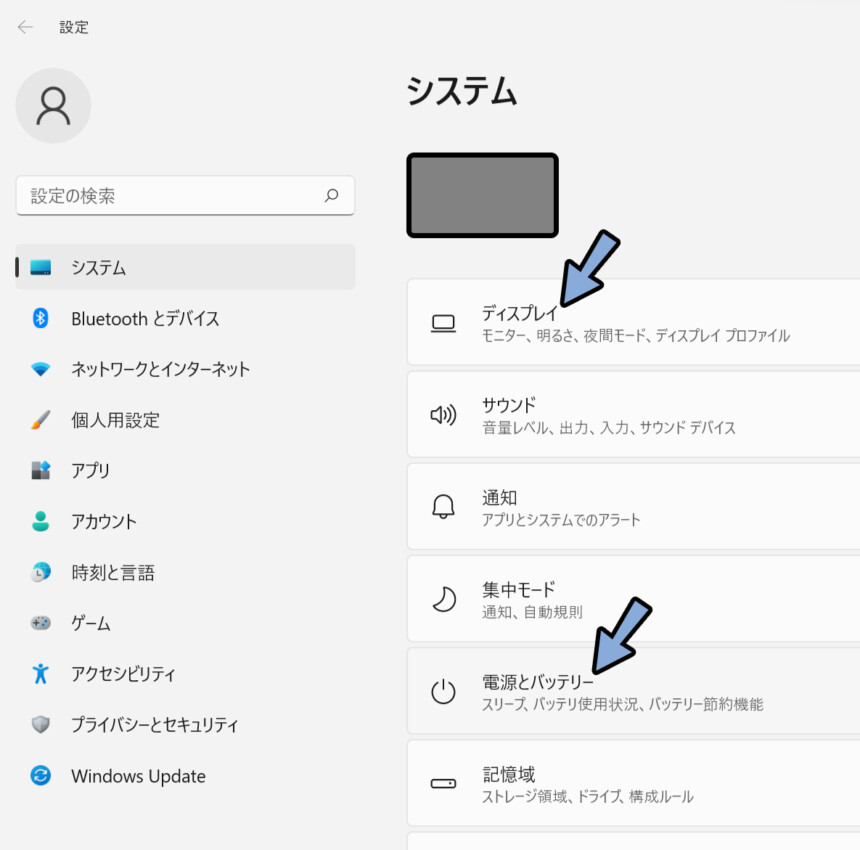
ディスプレイを開きます。
ディスプレイ解像度を下げてグラボ負荷を減らします。
グラボの負荷が下がるとCPUの負荷も下がります。
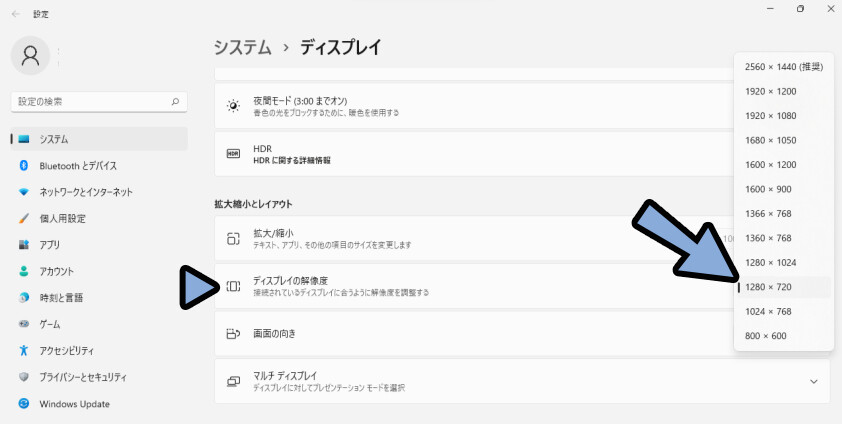
電源とバッテリーを開きます。(ノートじゃない方は「電源」表示)
電源モードでトップクラスの電力効率を設定。
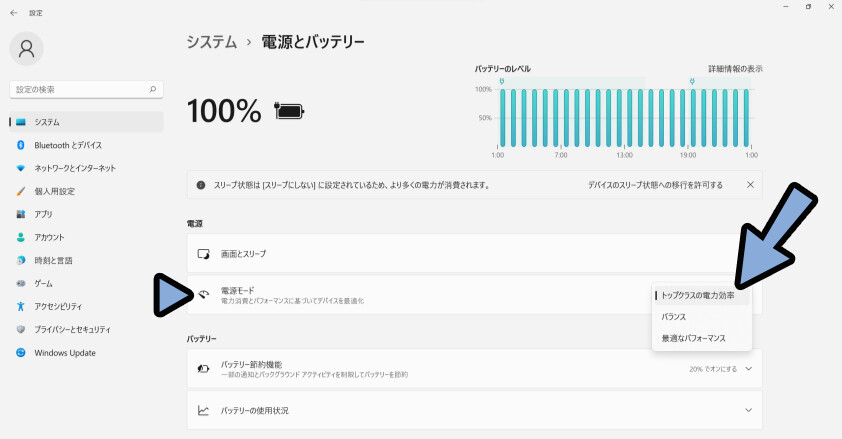
あとはノートPC付属の節電モードなどを細かく設定します。
ROG Zephyrus G14 ACRONYMの場合は、Windowsモードがおすすめ。
(低負荷+ファンが良く回る)
あとは、エアコンの温度を1度下げる、扇風機の風を当てる、このような放熱グッズを使うなどを行いました。
これで5~10℃ぐらい下がりました。
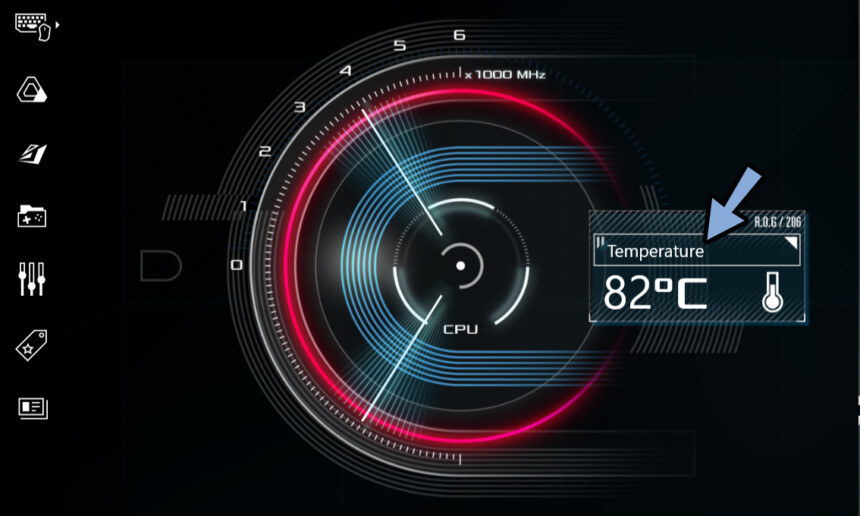
ただ、85℃を超えることがあります。
マシですが、もう一声欲しいです。
最も効果があった方法
Windowsキー → deを検索。
「電源プランを選択」を選択。
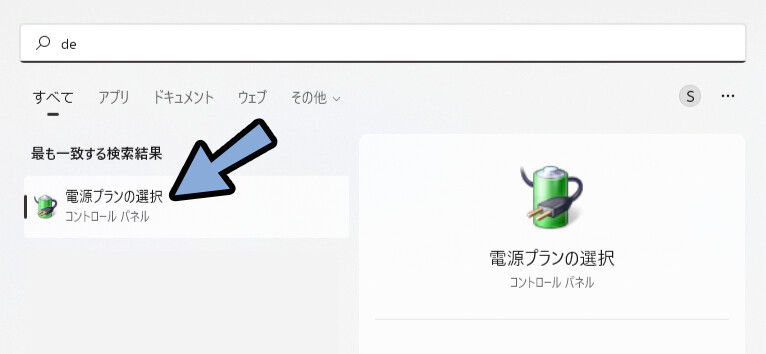
プラン設定の変更を選択。
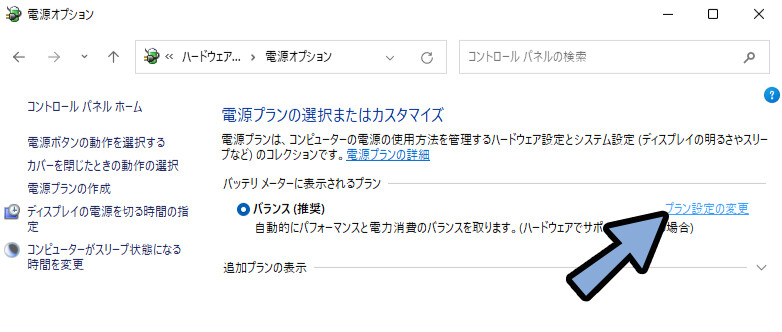
詳細な電源設定の変更を選択。
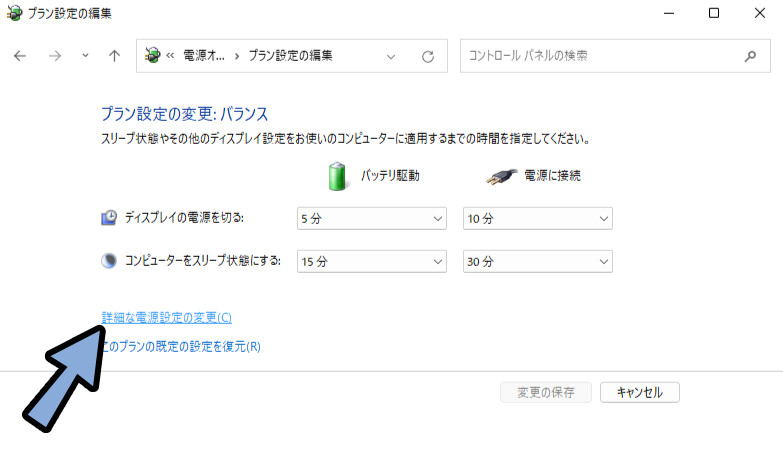
ここにある設定項目を1つ1つ開いていきます。
できるだけ「最大限の省電力」に設定します。
プロセッサ電源管理でパフォーマンスに制限をかけます。
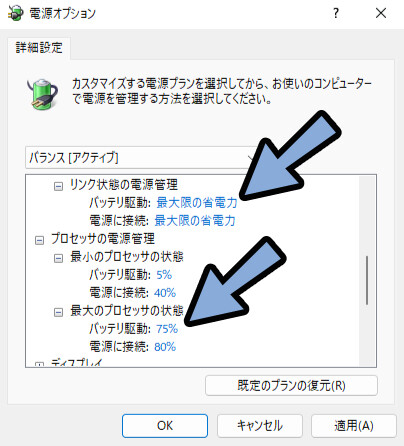
これで20度近く下がりました。
最大のプロセッサー状態を90%に変えて60℃安定。

以上で熱暴走を抑える方法が完了です。
あとは…キーボードの上にヒートシンクなどを試したいですね。
まとめ
今回は熱暴走対策を紹介しました。
・ゲーミングノートPCはスペックは高いが廃熱が弱い
・廃熱が弱いので最大のスペックを引き出す前に熱暴走する
・なので機能に制限をかけて性能を弱める(ダウンクロック)
・電源プランを選択でPC性能を抑えると20℃近くさがり安定する
・世間一般の対策を試すと5~10℃下がる
またほかにもパソコン関係のことを解説してます。
ぜひ、こちらもご覧ください。

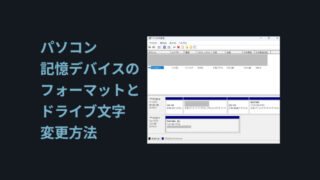


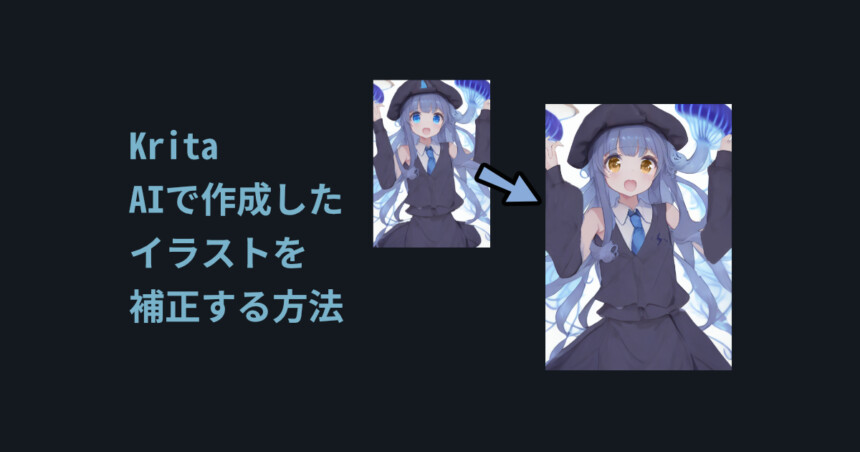
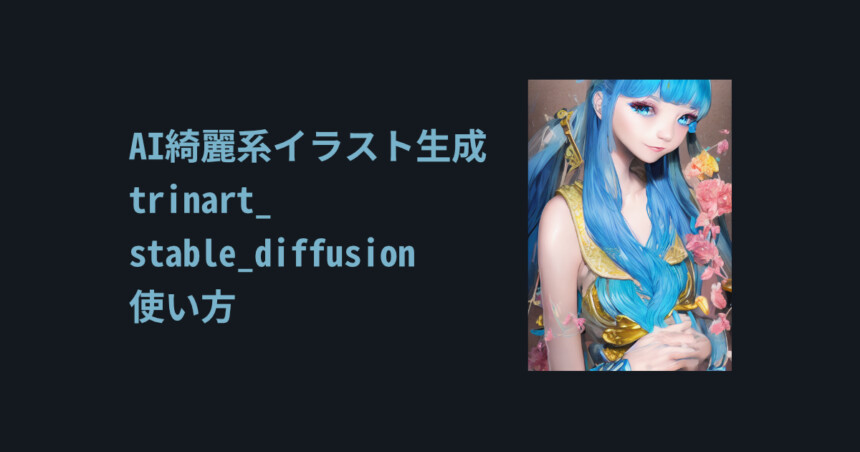
コメント